发布时间:2025-03-12 11:35编辑:91下载站阅读:0次我要评论(0)
alook浏览器是一款很多小伙伴平时需要使用的浏览器软件,当用户在使用这款浏览器的过程中想要知道怎么才能将该浏览器中记录的cookies数据清除干净,其实操作教程并没有想象的那么复杂,一些用户经常使用该浏览器访问网页,登录一些工作网站,并且会将登录的网址的账号密码等信息保存在后台,长时间操作后,该浏览器中的缓存数据会越来越多,想要从后台完全清除该浏览器中操作的所有内容,那么就需要将cookies数据点击清除即可,直接进入到清除数据页面中即可操作,快来看看下方教程吧。

1.来到当前打开的alook浏览器操作页面中,在页面下方的位置将三横的图标按钮点击打开就可以进入了。

2.随后我们就可以在打开的页面窗口中找到【设置】功能,将其点击打开即可。
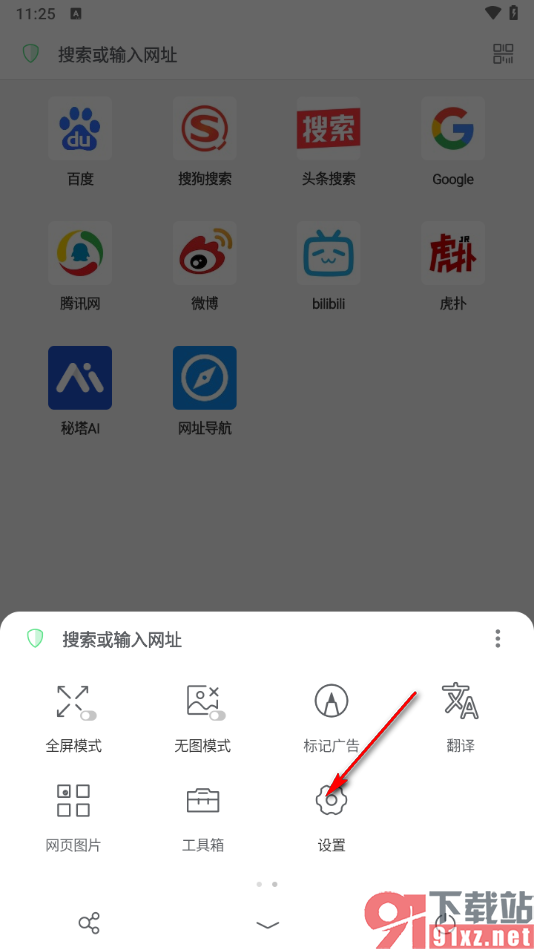
3.随后我们就可以直接将设置页面中的选项滑动操作,找到其中的【清除数据】功能,将其点击打开。
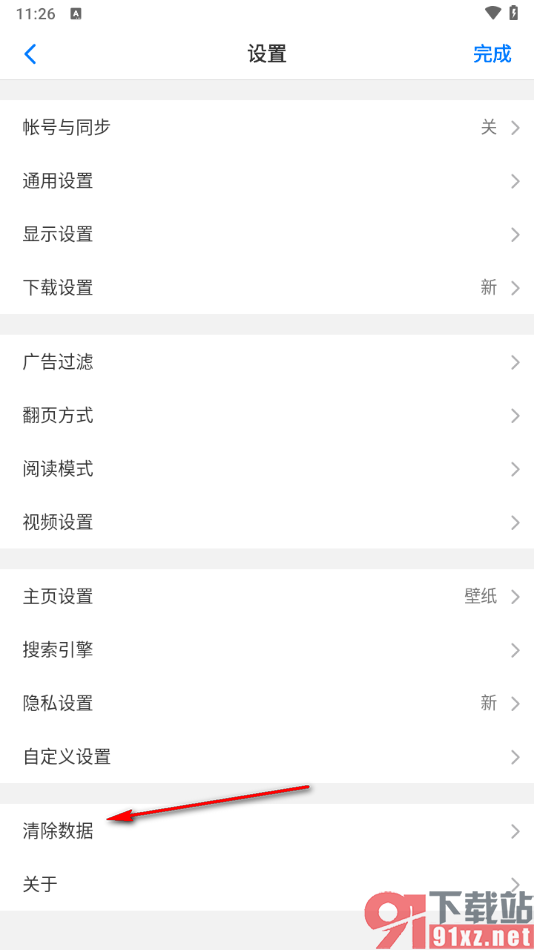
4.之后点击打开的页面上中的【cookies】选项的开关按钮,再点击清除数据功能即可一键清除干净。
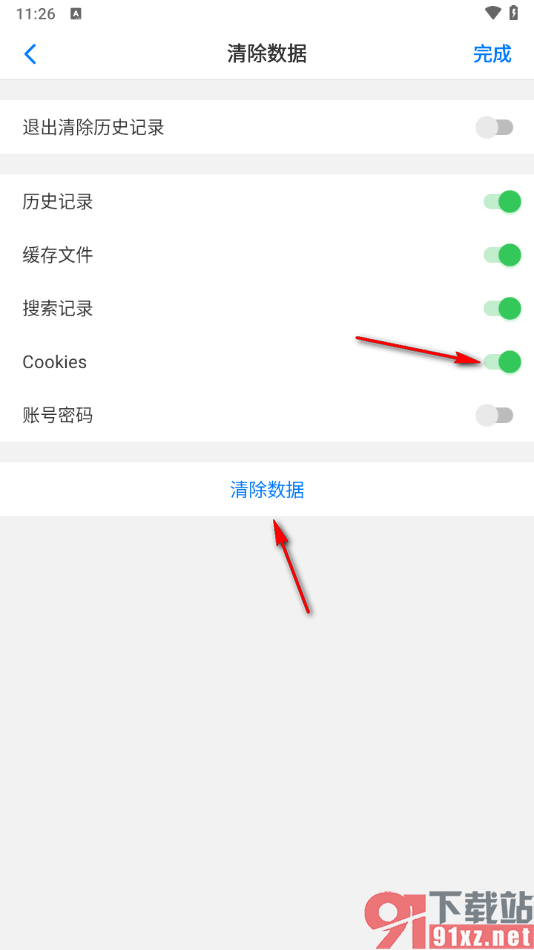
当我们进入到alook浏览器这款软件之后,用户担心平时操作的相关数据会被跟踪以及泄露隐私的情况出现,对此用户可以通过上述的教程方法找到cookies功能,将其点击清除之后,那么平时在该软件中操作的全部数据将会被一键清除,感兴趣的话可以来操作试试。
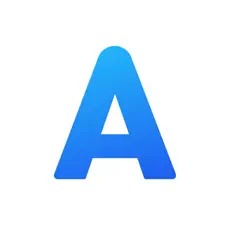
大小:66.2 MB版本:v17.7环境:Ios